Bagaimana menerapkan langkah-langkah keamanan Mac

Menjaga Mac Anda aman dan aman sangat penting bagi setiap pengguna. Di mana dulu pengguna Mac kami merasa aman di bawah kesan bahwa komputer kami kebal dari virus dan ancaman lainnya, kami sekarang tahu ada banyak malware di sekitarnya yang dapat membahayakan. Untung, Apple telah melakukan banyak hal untuk mengurangi risiko, dan kita dapat melakukan lebih banyak lagi dalam hal keamanan Mac agar tetap aman. Berikut tips kami untuk keamanan macOS.
1. Tinjau preferensi Keamanan Anda
Buka System Preferences dan klik pada tab Security & Privacy. Tinjau pengaturan Anda di setiap tab. Secara khusus, di tab Umum, pastikan Anda memiliki kata sandi pengguna dan Nonaktifkan Login otomatis dicentang. Sekarang klik tab Privacy dan tinjau daftar aplikasi yang memiliki akses ke data Anda dan pastikan Anda senang dengannya. Anda juga harus mengklik tab Firewall dan memastikan Firewall dihidupkan.
Anda juga harus mengaktifkan mode siluman, yang akan membuat Mac Anda tidak terlihat di jaringan – berguna jika Anda menggunakan Wi-Fi publik, dan keamanan internet yang baik untuk Mac Anda.
- Buka System Preferences dari Apple Tidak bisa.
- Pilih Keamanan & Privasi.
- Klik tab Firewall.
- Pastikan Firewall dihidupkan.
Firewall internal Mac Anda sangat bagus, tetapi hanya memblokir koneksi masuk. Itu tidak menghentikan aplikasi 'menelepon ke rumah,' seperti memulai koneksi jarak jauh dan mengirim data. Untuk memantau koneksi jarak jauh, Anda bisa menggunakan Little Snitch, atau untuk memblokirnya menggunakan alat keamanan internet yang menawarkan fitur itu.
2. Gunakan pengelola kata sandi
Sebagian besar dari kita memiliki lusinan nama pengguna dan kata sandi untuk situs web yang berbeda. Mengingat semua kata sandi itu, terutama jika kata sandi itu kuat dan sulit ditebak, hampir mustahil. Dan menuliskannya berbahaya. Sebagian besar browser akan menawarkan untuk menyimpan kata sandi untuk Anda, namun, solusi yang lebih baik adalah menggunakan pengelola kata sandi. Dengan begitu Anda dapat menyimpan kata sandi untuk aplikasi apa pun, bukan hanya browser web. Dan Anda dapat membaginya dengan Mac atau perangkat iOS lain yang Anda miliki. Kata sandi, nomor kartu kredit, dan data sensitif lainnya dienkripsi dan disimpan dengan aman sampai Anda membutuhkannya. Ini jauh lebih aman daripada menuliskannya pada catatan tempel.
3. Lakukan pemindaian keamanan Mac untuk malware secara teratur
Tidak peduli seberapa waspada Anda, selalu ada risiko Anda dapat mengunduh malware secara tidak sengaja, katakan dengan mengeklik tautan di situs web atau email. Memindai Mac Anda secara teratur akan memungkinkan Anda menemukan dan menghapus file jahat apa pun. Salah satu cara untuk melakukannya adalah dengan menggunakan alat malware di CleanMyMac X. Bagian dari rangkaian alat pembersih CleanMyMac, utilitas malware memindai Mac Anda dan mencocokkan apa yang ditemukan dengan database ancaman yang diketahui. Jika ia menemukan sesuatu, itu akan mengingatkan Anda dan menawarkan untuk menghapusnya. Basis data diperbarui secara berkala dan mengetahui semua tentang virus terbaru, adware, dan kode berbahaya lainnya.
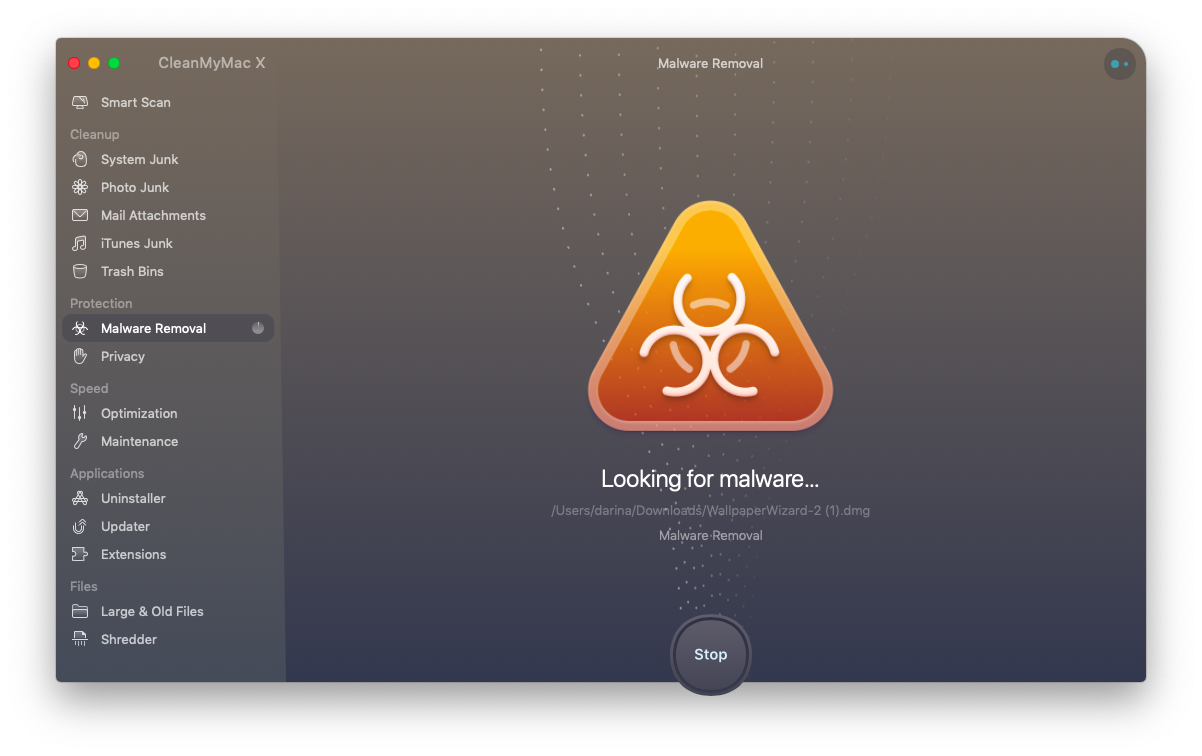
4. Pertimbangkan untuk menginstal VPN
Bagian penting lain dari perangkat lunak keamanan Mac adalah virtual private network (VPN), yang memungkinkan Anda membuat koneksi aman ke mana saja di internet dan mengenkripsi data yang bergerak di antara Mac Anda dan ke mana pun Anda terhubung. VPN bermanfaat karena sejumlah alasan. Anda dapat memilih lokasi server VPN yang Anda sambungkan sehingga membuat seluruh internet berpikir Anda berada di negara lain. Ini dapat bermanfaat jika, katakanlah, Anda bepergian dan ingin terhubung ke Netflix dan melihat konten yang sama seperti di rumah. Tapi itu bisa membuat Anda tetap aman juga. Misalnya, ketika Anda terhubung ke internet menggunakan wifi publik, tidak pernah merupakan ide yang baik untuk melakukan apa pun yang melibatkan transfer data pribadi, seperti belanja online. Namun, dengan VPN yang diinstal dan terhubung, semua lalu lintas melalui koneksi Anda dienkripsi sehingga penggunaan wifi publik sangat aman. Selain itu, jika Anda berada di atau bepergian ke negara tempat otoritas memantau koneksi internet, VPN akan menjaga semua yang Anda lakukan bersifat pribadi dan aman.
5. Jangan abaikan peringatan sistem
Terkadang macOS akan mengingatkan Anda bahwa Anda akan melakukan sesuatu yang dapat membahayakan keamanan Anda. Jangan abaikan peringatan itu. Perhatikan dan pertimbangkan langkah Anda selanjutnya. Biasanya tidak akan ada alasan untuk alarm. Misalnya, Gatekeeper macOS memberi tahu Anda setiap kali Anda mengunduh aplikasi yang belum 'ditandatangani' oleh pengembangnya. Sebagian besar aplikasi seperti itu boleh dipasang dan tidak akan membahayakan komputer Anda, sehingga Anda dapat melanjutkan dan mengizinkannya. Namun, ada baiknya berhenti sejenak untuk memastikan Anda benar-benar tahu dari mana aplikasi itu berasal dan bahwa Anda ingin menginstalnya.
6. Instal pembaruan macOS
Apple memperbarui macOS secara tidak teratur tetapi selalu ketika ada celah keamanan yang muncul dan membutuhkan tambalan. Jadi beberapa pembaruan, yang berkaitan dengan keamanan macOS, sangat penting. Anda harus selalu menginstalnya segera setelah tersedia. Dan itu praktik yang baik untuk menginstal semua pembaruan OS sesegera mungkin. Hal yang sama berlaku untuk pembaruan ke aplikasi yang Anda gunakan, terutama browser. Instal juga secepatnya.
7. Hati-hati dengan ekstensi dan plug-in browser
Ekstensi browser sangat berguna untuk menambahkan fitur ke orang-orang seperti Safari, Firefox, dan Chrome. Namun, mereka juga merupakan cara yang umum untuk mendistribusikan malware. Jadi waspada dan pastikan Anda tahu apa yang Anda pasang saat menambahkannya. Dan terus perbarui. Jika Anda memutuskan ingin menghapus ekstensi browser, CleanMyMac X memiliki utilitas yang dirancang hanya untuk tujuan itu.
8. Gunakan FileVault hanya jika Mac Anda menyimpan data sensitif
FileVault dari MacOS mengenkripsi file yang tersimpan di boot drive Mac Anda menggunakan enkripsi tingkat militer, artinya jika Mac Anda hilang atau dicuri, data Anda akan aman. Namun, keamanan itu datang pada kecepatan harga. Menjalankan FileVault akan memperlambat Mac Anda, dan terkadang terasa. Jadi Anda hanya harus menggunakannya jika Anda benar-benar perlu.
9. Tinjau pengaturan privasi Safari
Privasi dan keamanan berjalan beriringan – memperkuat privasi Anda secara online akan membuat Anda lebih aman. Di Safari, buka Safari> Preferensi> Privasi dan pastikan “Cegah pelacakan lintas situs” dan “Minta situs web untuk tidak melacak saya” diaktifkan. Anda juga dapat memutuskan apakah akan mengizinkan situs web memeriksa apakah Anda memilikinya Apple Pay mempersiapkan.
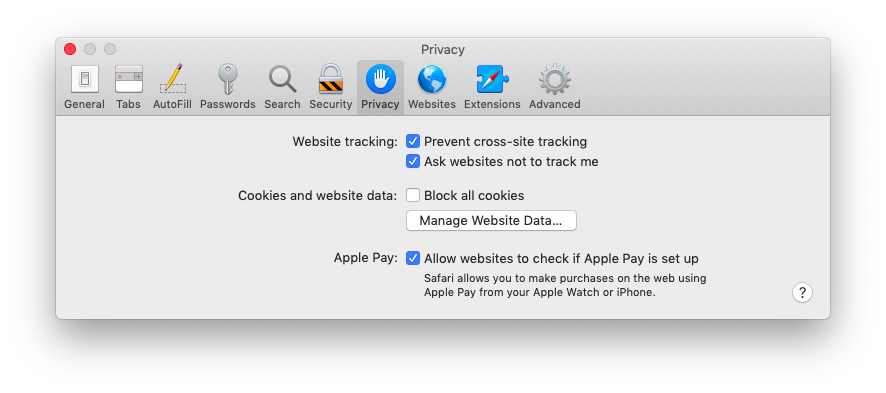
Tekan Kelola Data Situs Web untuk memeriksa situs web mana yang menyimpan data tentang Anda di Mac Anda. Anda dapat memilih untuk menghapus data situs individual atau menghapus semuanya. Anda juga dapat mengelola dan menghapus data situs web di CleanMyMac X.
10. Kendalikan Berbagi
Mac Anda dapat membagikan koneksi internet, file, printer, dan lainnya dengan komputer lain di jaringan Anda. Tidak apa-apa saat Anda di rumah atau di jaringan tepercaya. Tetapi risiko keamanan potensial ketika Anda berada di jaringan lain. Buka System Preferences dan klik panel Sharing. Pergi melalui masing-masing opsi dan matikan kecuali Anda benar-benar membutuhkannya. Paling tidak, Anda harus memastikan Remote Login dan Remote Management tidak dicentang, kecuali Anda benar-benar membutuhkannya.
11. Switch di Temukan Mac Saya
Find My Mac adalah fitur hebat yang memungkinkan Anda melacak Mac Anda dari browser atau perangkat iOS apa pun, jika hilang atau dicuri. Bisa jadi perbedaan antara memulihkan Mac dan kehilangan Mac selamanya. Buka System Preferences dan pilih panel iCloud. Pastikan Anda masuk dan gulir ke bawah untuk Temukan Mac Saya dan pastikan sudah dihidupkan.

12. Gunakan otentikasi dua langkah di mana pun Anda bisa
Otentikasi dua langkah, atau dua faktor, adalah sistem masuk ke situs web atau layanan online yang mengharuskan Anda untuk menggunakan metode kedua selain kata sandi. Ini biasanya berarti memiliki kode yang dikirimkan ke nomor telepon tepercaya, atau aplikasi. Paling tidak Anda harus menggunakannya untuk Anda Apple INDO. Sebagian besar tempat yang tersedia bersikeras Anda menggunakannya. Tetapi jika mereka menawarkannya sebagai pilihan, gunakan itu.
13. Cadangkan data Anda secara teratur
Mencadangkan data Anda tidak akan menghentikan Mac Anda dicuri atau diretas. Tetapi itu berarti bahwa jika yang terburuk terjadi, Anda memiliki akses ke salinan data terbaru Anda dan dapat terus bekerja. Sebaiknya Anda memiliki dua cadangan, satu lokal dan satu remote. Pilih layanan yang mengenkripsi cadangan dan membuatnya mudah untuk mengembalikan data saat Anda perlu.
Ada sejumlah besar langkah yang dapat Anda ambil untuk membuat Mac Anda lebih aman dan mengurangi risiko diretas. Alat malware CleanMyMac X dapat membantu, dengan memindai malware. Selain itu, akal sehat adalah senjata yang hebat. Jangan mengklik tautan dalam pesan email atau situs web, kecuali Anda yakin ke mana mereka mengarah. Dan gunakan kata sandi yang kuat, sulit ditebak, unik di mana-mana. Jangan menuliskannya – sebaliknya gunakan manajer kata sandi. Lakukan semua itu dan ikuti tip cybersecurity Mac di atas, dan Anda dan Mac Anda akan aman.




